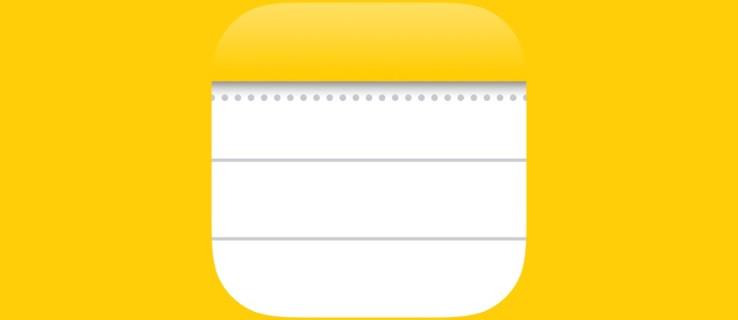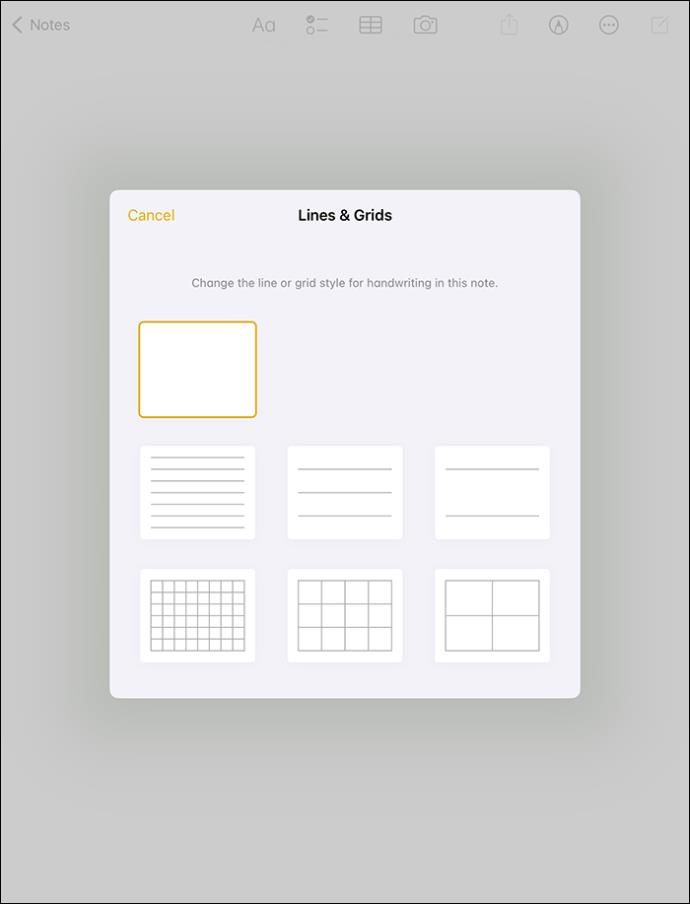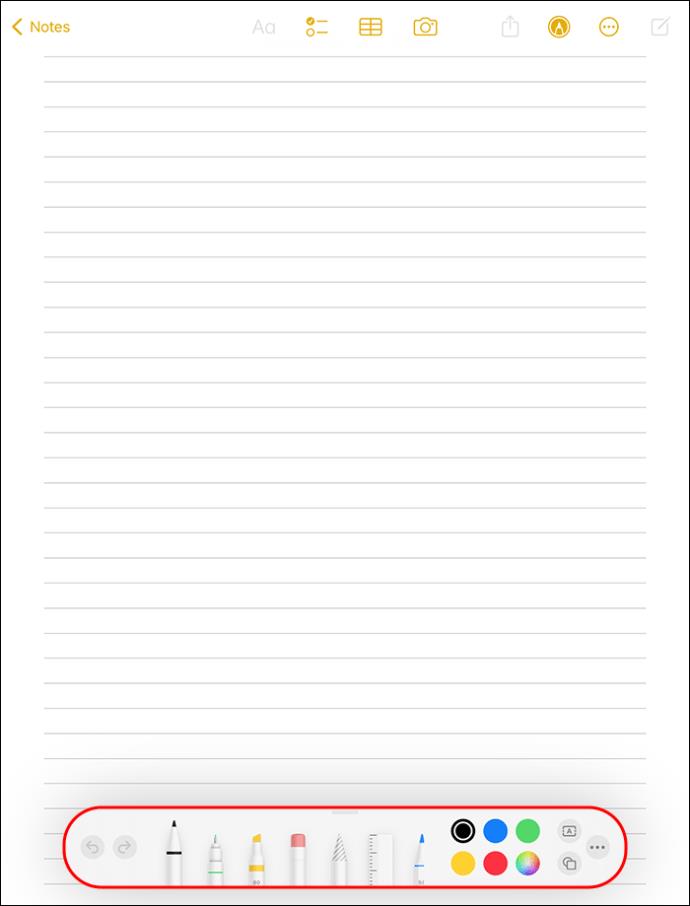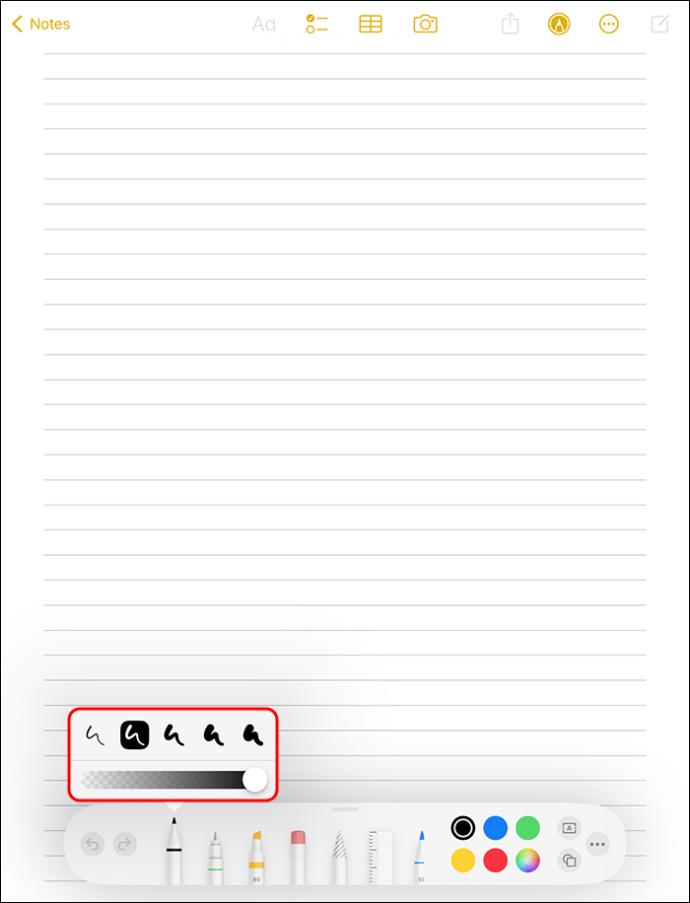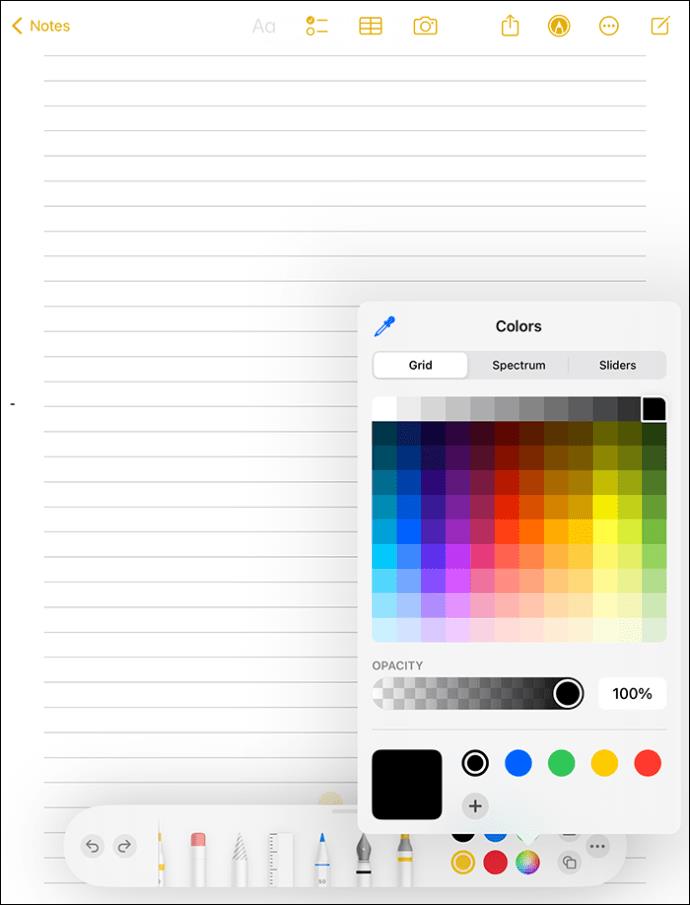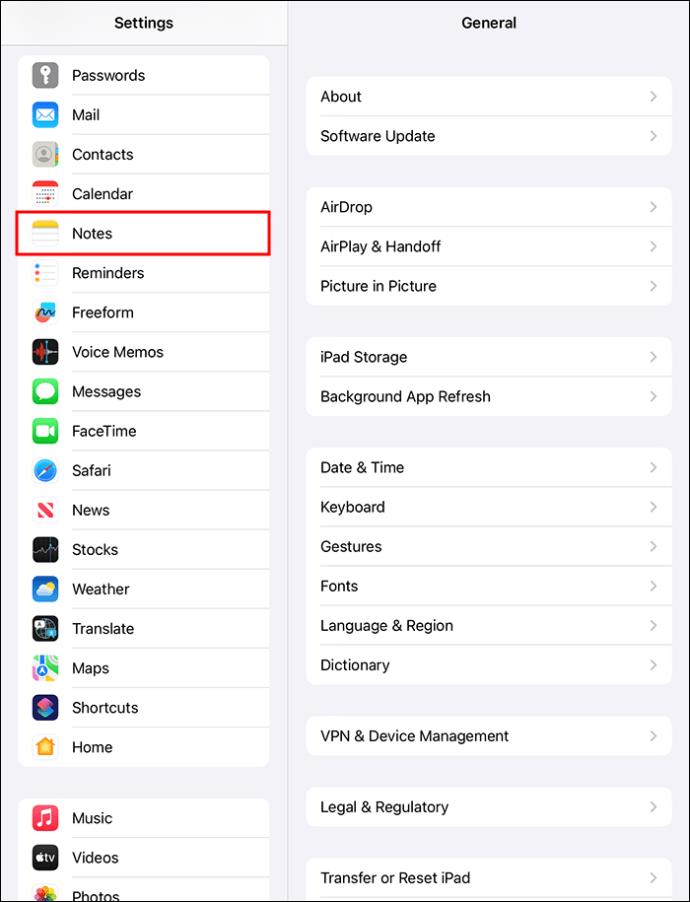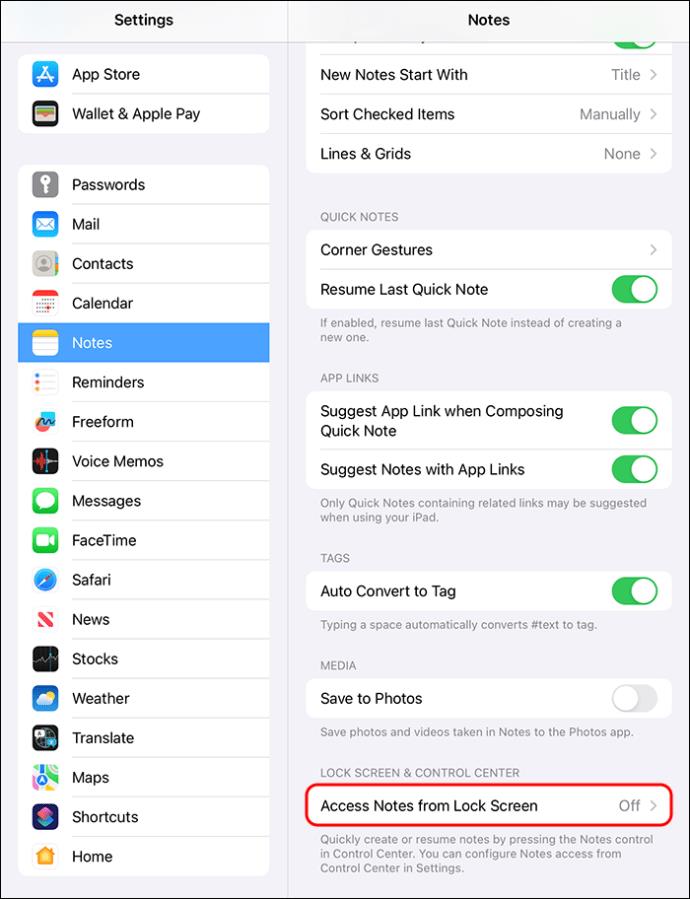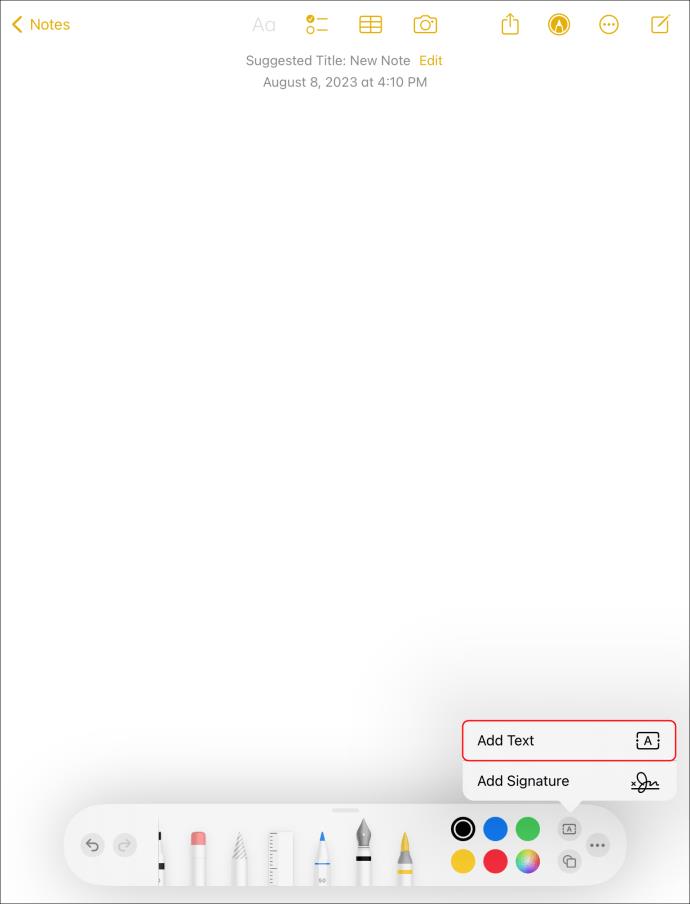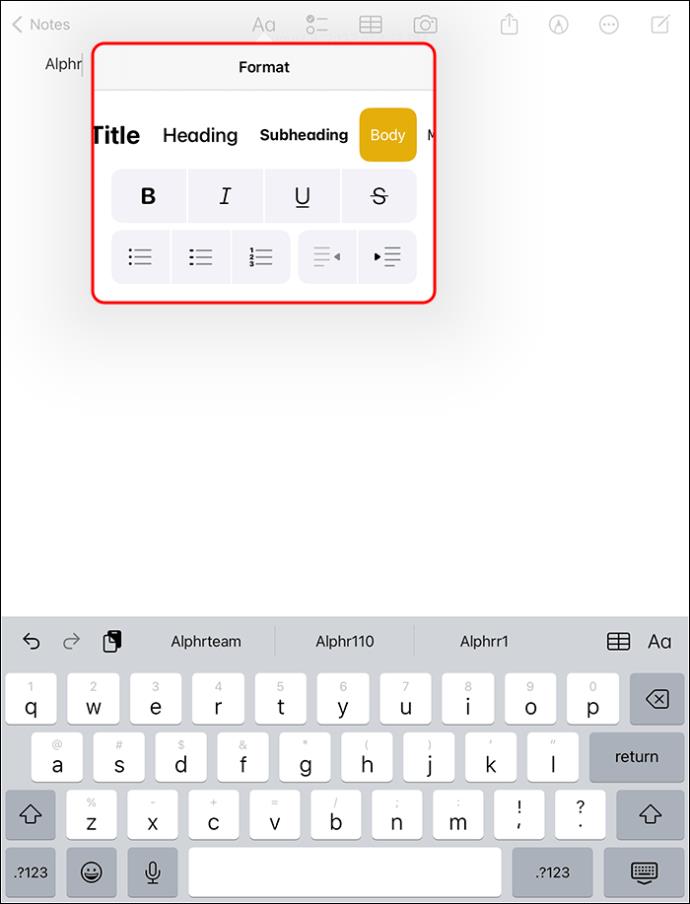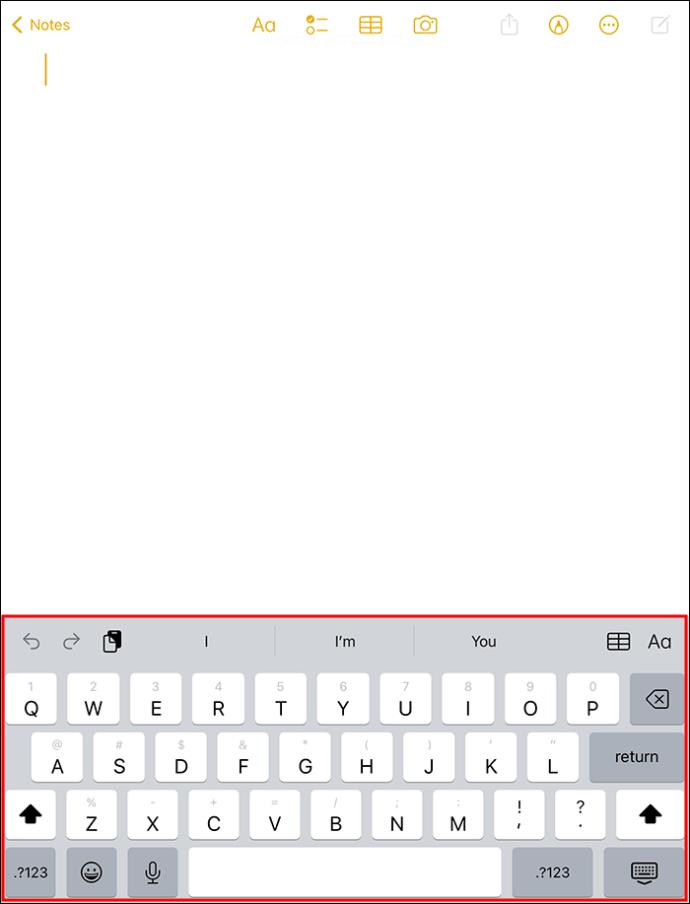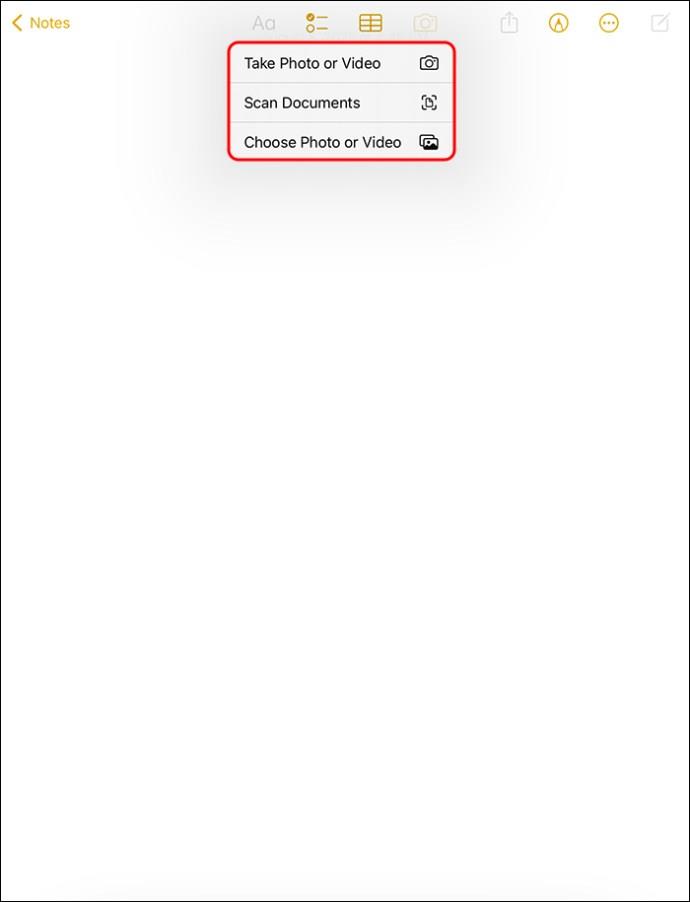Воденето на бележки на iPad направи бележките на хартия и молив остарели. Първо, можете да правите бележки по много начини, като използвате Apple Notes или инструменти на трети страни. Второ, организирането и управлението на вашите бележки отнема по-малко време, защото имате папки и тагове. И накрая, можете да получите достъп до вашите бележки навсякъде с помощта на iCloud. Но преди да се насладите на тези невероятни функции, трябва да знаете как да правите бележки на iPad.
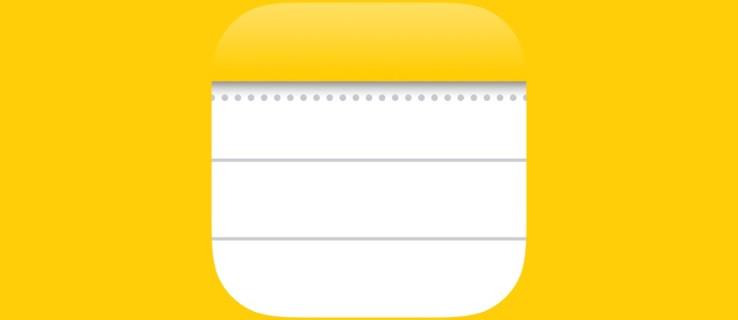
Тази статия ще обясни как да правите бележки на iPad по различни начини. Прочетете, за да разберете кой метод работи най-добре за вас.
Как да правите бележки на iPad
Приложението за водене на бележки по подразбиране на iPad е Apple Notes. Това, което отличава Apple Notes, са функциите, за които други приложения за водене на бележки биха таксували. Но iPad не ви ограничава да използвате само iPad. Можете да изтеглите приложения за бележки на трети страни и да ги използвате вместо Apple Notes. Имайте предвид обаче, че повечето приложения на трети страни не са безплатни.
За да илюстрираме как да си правите бележки на iPad, ще използваме Apple Notes.
Правене на бележки на ръка на iPad
Ако сте старата школа и обичате да си правите бележки с молив, може да намерите този метод за удобен за вас. Ще ви трябва Apple Pencil, съвместим с вашата версия на iPad.
Има два вида Apple Pencils: първо поколение и второ поколение.
Първото поколение Apple Pencil, пуснато през 2015 г., е кръгло и се зарежда с помощта на USB. Съвместим е със следното:
- iPad (3-то, 4-то, 6-то, 8-мо и 9-то) поколения
- Първо и второ поколение 12,9-инчов iPad
- 10,5-инчов и 9,7-инчов iPad Pro
От друга страна, Apple Pencil от второ поколение е подобрената версия, пусната през 2018 г. Той е по-малък, но с разширени функции като система за безжично зареждане и магнитна капачка, която се застопорява на ръба на iPad. Съвместим е със следното:
- iPad Pro 11 инча
- iPad Pro 12,9 инча
Ако не знаете кой модел iPad използвате, погледнете отзад и ще намерите всички подробности. След като намерите Apple Pencil, съвместим с вашето устройство, ето как да правите своите бележки:
- Сдвоете вашия Apple Pencil с вашия iPad. Ако използвате молив от първо поколение, прикрепете светкавичния конектор към вашия iPad и изберете „Сдвояване“. За молив от второ поколение, закопчайте го магнитно към ръба на вашия iPad и докоснете „Сдвояване“.
- Стартирайте приложението Apple Notes и докоснете иконата „Нова бележка“.

- За да организирате бележките си спретнато, като използвате мрежи и линии, докоснете бутона с три точки в горния десен ъгъл. Изберете фоновото оформление, което отговаря на вашите предпочитания.
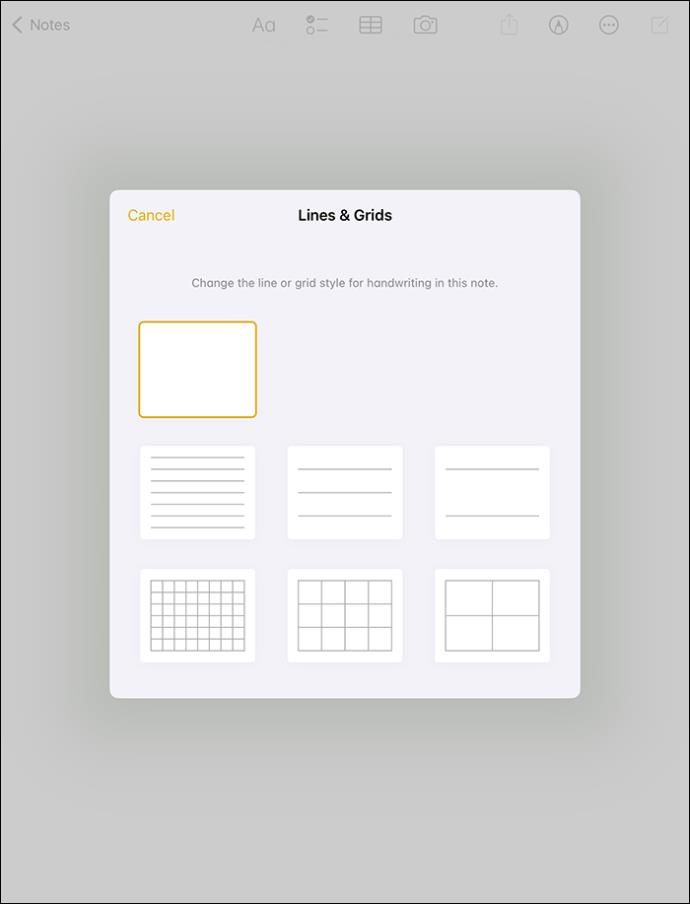
- Потупайте върха на своя Apple Pencil навсякъде върху новата банкнота. Това сигнализира на iPad, че искате да правите ръкописни бележки.
- Шест инструмента за рисуване се плъзгат нагоре в долната част на екрана. Първите три включват писалка, маркер и молив, които показват различна дебелина и прозрачност при докосване. Следващите три включват гумичка, инструмент за избор в стил Ласо и линийка.
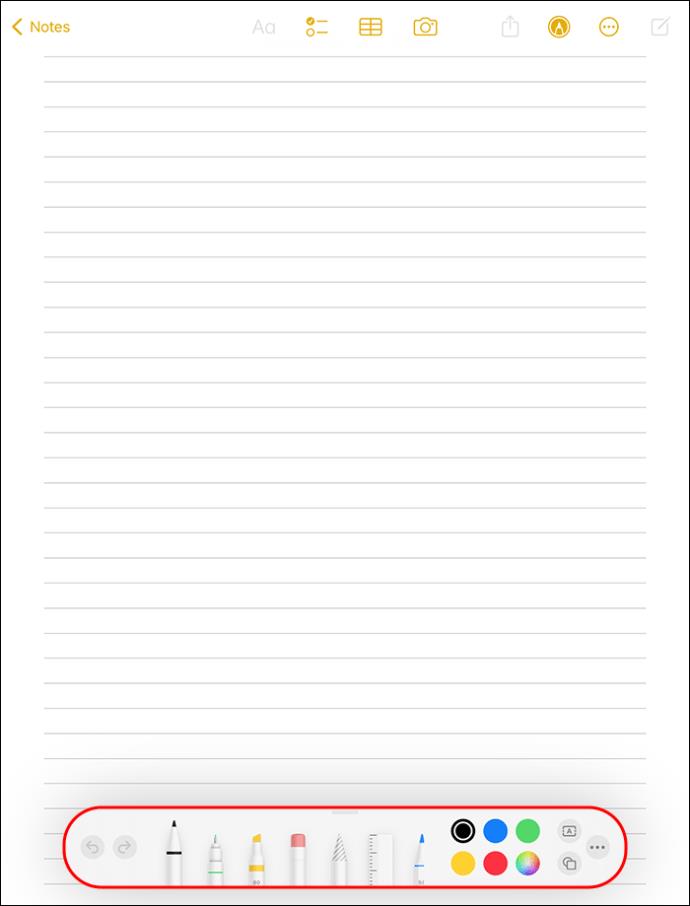
- Ако приемем, че искате да използвате писалка, за да пишете, докоснете я с вашия Apple Pencil и изберете желаната дебелина.
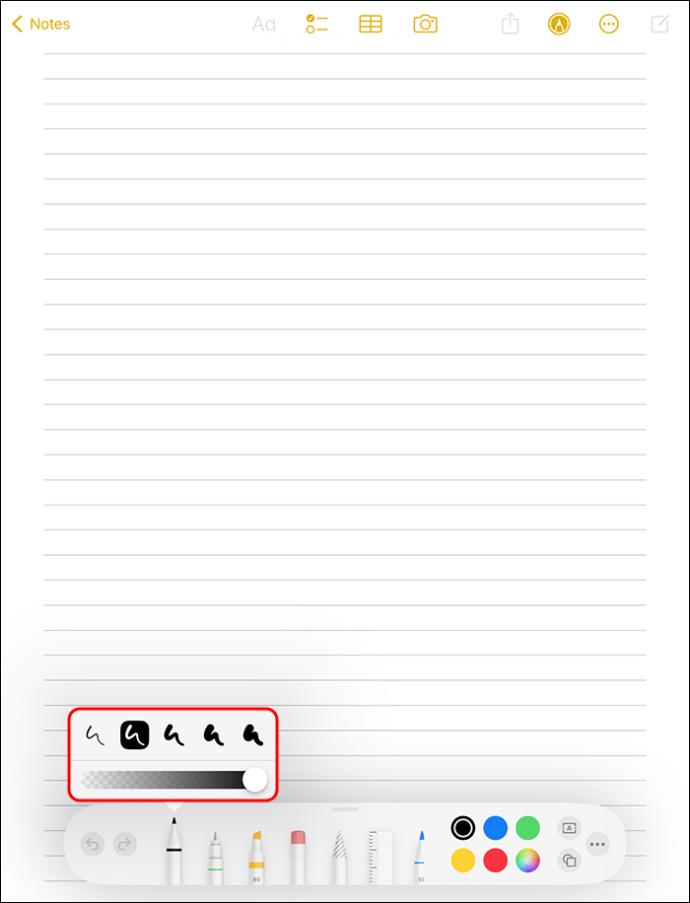
- Отдясно на лентата с инструменти докоснете „Избор на цвят“ и изберете цвета, който искате. Започнете да правите бележките си и докоснете „Запазване“, след като приключите.
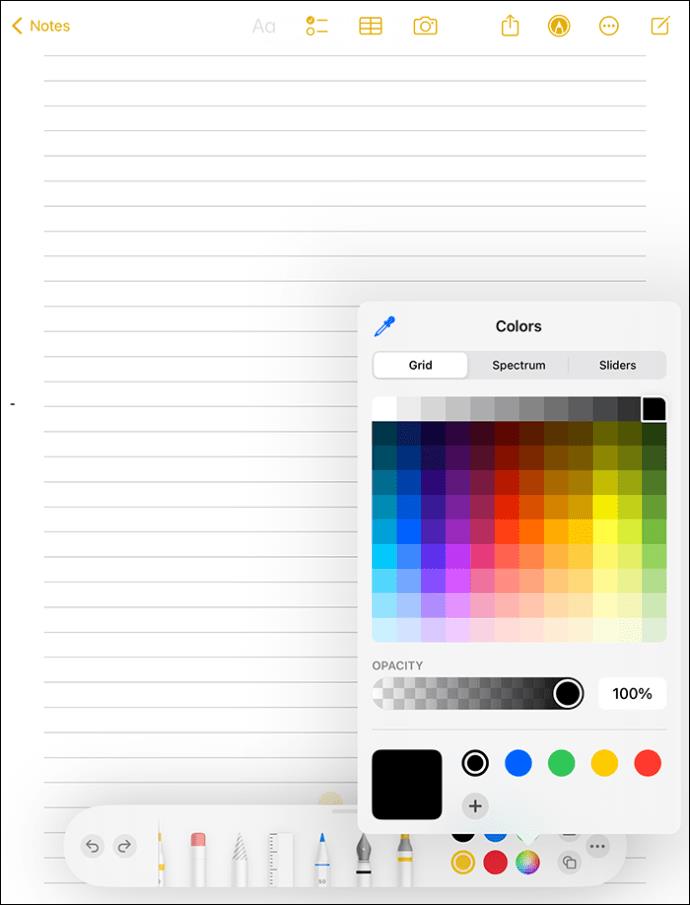
Искате ли да стартирате бележките си при заключен iPad? Ако е така, можете да го направите, като коригирате настройките си за достъп до бележки от екрана.
- Отворете приложението „Настройки“ и изберете „Бележки“.
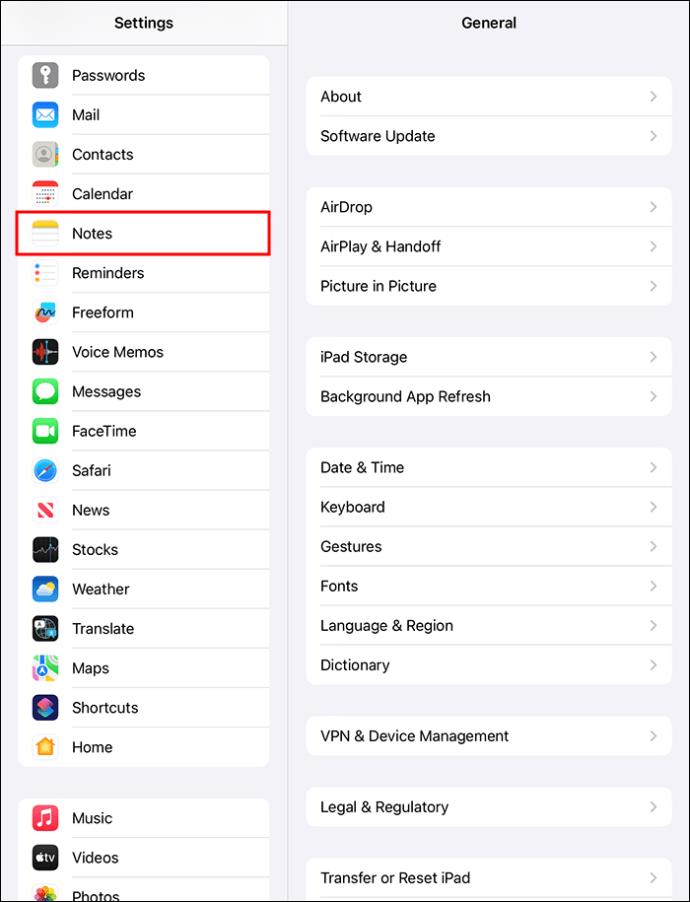
- Докоснете „Достъп до бележки от заключен екран“ и докоснете бутона „Изключено“, за да го включите.
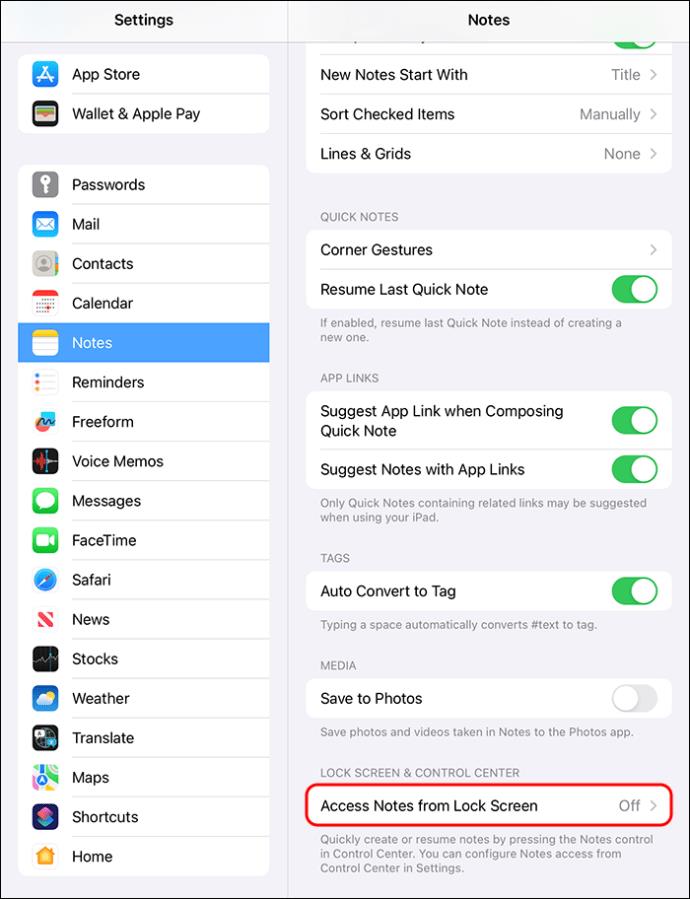
- Изберете дали искате да създадете нова бележка или да възобновите последната, като докоснете заключения екран с вашия Apple Pencil.
Създаване на въведени бележки на iPad
Правенето на въведени бележки може да е необходимо, ако имате лош почерк или искате вашите бележки да изглеждат представителни за споделяне. За щастие iPad разполага с няколко метода за писане на бележки. Можете да използвате драскане или да използвате екранна клавиатура.
Правене на въведени бележки с помощта на Scribble
Scribble е функция, налична в iPadOS 14 или по-нова версия, която добавя повече функционалност към Apple Pencil. Той ви позволява да правите ръкописни бележки, докато ги преобразува в текст. Това ви спестява време, ако не сте бърз машинописец с екранна клавиатура.
Ето как използвате Scribble, за да правите въведени бележки:
- Сдвоете вашия Apple Pencil с вашия iPad.
- Стартирайте приложението Apple Notes и създайте нова бележка.

- Докоснете произволно място на екрана с Apple Pencil, за да сигнализирате на своя iPad, че искате да си водите ръкописни бележки.
- Горната стъпка отваря палитра с инструменти за маркиране в долната част. В iPad OS и по-нови версии има добавен прибор за писане с „А“ върху него. Изберете го, за да конвертирате вашия почерк в текст автоматично.
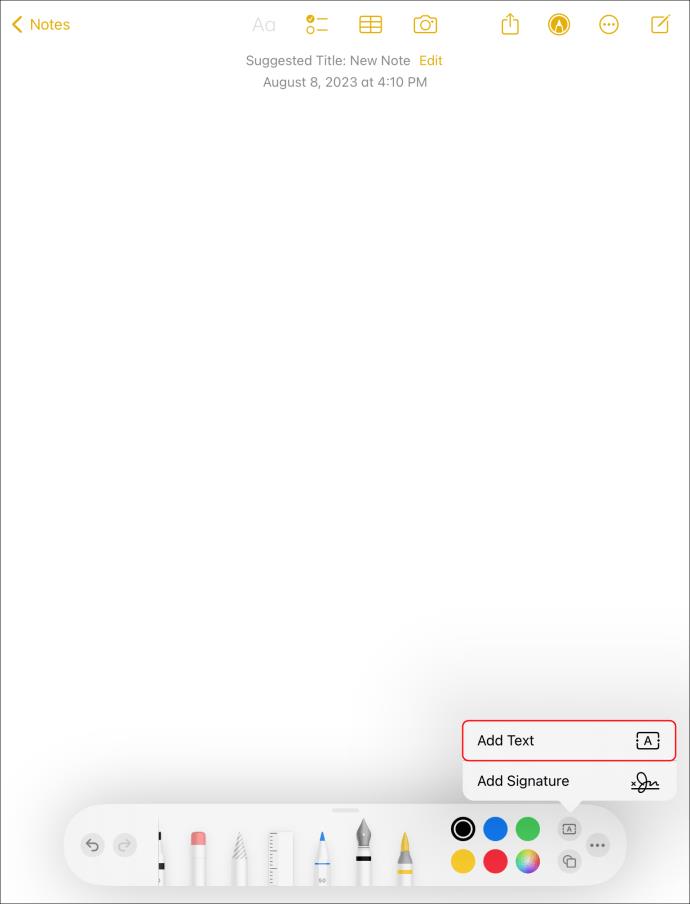
- Ако направите грешка, изтрийте текста, за да го изтриете. За да изберете дума или част от текст, оградете я с кръгче. Докоснете бутона „Назад“ в лентата с инструменти, за да пропускате ред по ред. Изберете бутона „Aa“ от лентата с инструменти, за да промените стила и размера на шрифта.
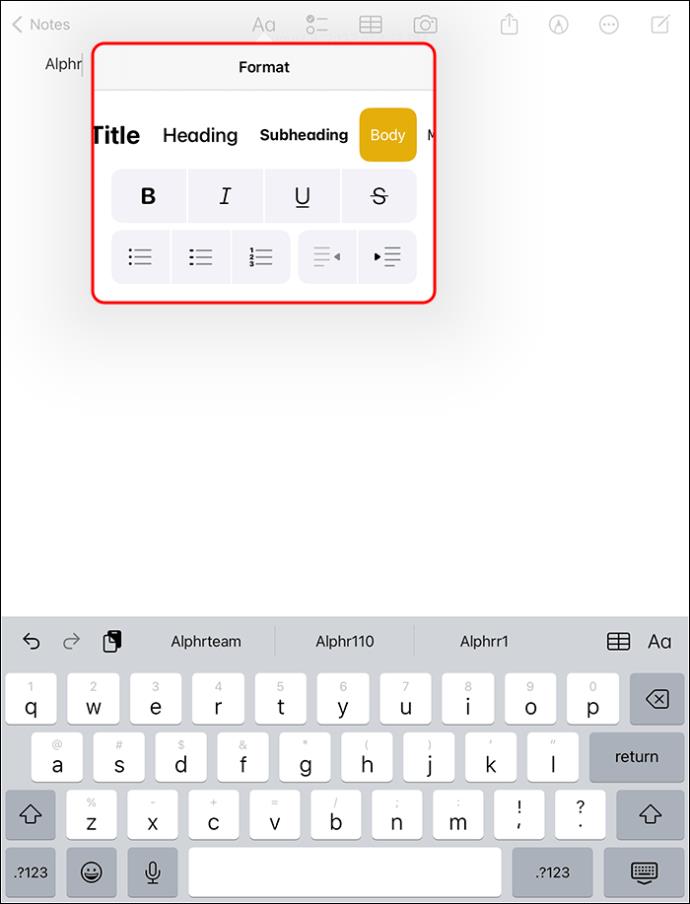
Създаване на въведени бележки с помощта на клавиатура
Използвайте тези стъпки, за да правите бележки с помощта на екранната клавиатура:
- Отворете своите Apple Notes и създайте нова бележка.

- Намерете плаващата клавиатура на екрана и поставете два пръста върху нея. Разтворете пръстите си, за да направите клавиатурата в пълен размер.
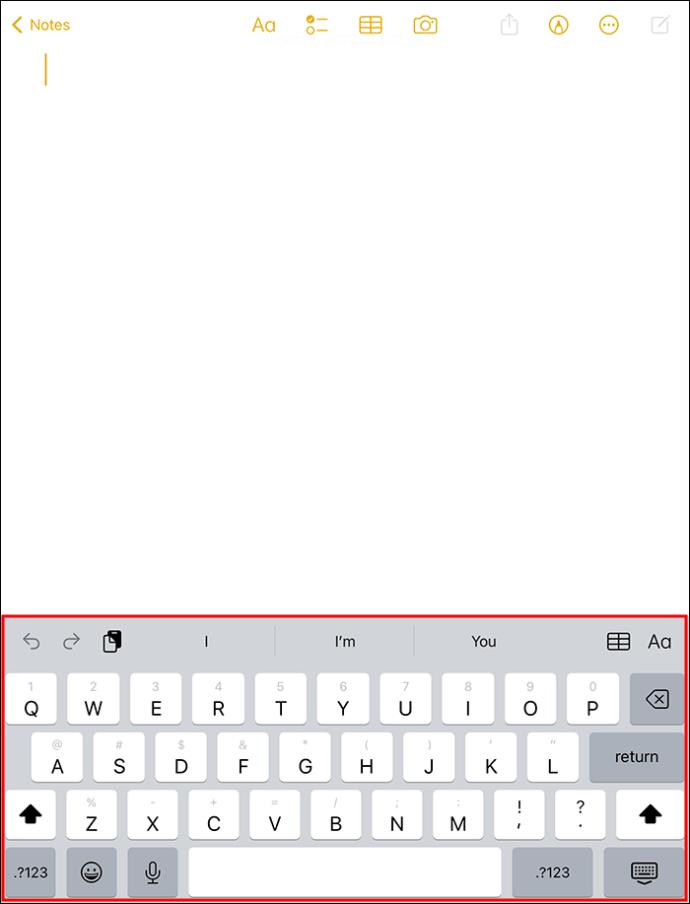
- Започнете да въвеждате бележките си и ги запазете, след като приключите.
Правене на диктувани бележки на iPad
Правенето на бележки на iPad чрез диктуване е полезно, когато използвате ръката си, за да правите нещо друго, като шофиране или готвене. Въпреки че този метод може да не е ефективен за редактиране, той е по-бърз от останалите.
Ако използвате iPad OS 15 или по-нова версия, можете да си водите бележки чрез диктовка, както следва:
- Стартирайте Siri, като докоснете „Страничен бутон“ или кажете „Hey Siri“.
- Помолете Siri да направи нова бележка и да й даде заглавие. Например, „Хей, Сири, направи нова бележка и я наименувай хранителни стоки.“
- Диктувайте вашите бележки на Siri, включително препинателни знаци. Например, „На бележката за нови хранителни стоки напишете зеленчуци точка и запетая спанак запетая лук запетая зеле запетая и моркови точка.
- След като приключите с диктуването на бележките, Siri ги записва във вашите Apple Notes. Прегледайте, за да коригирате грешките.
Създаване на мултимедийни бележки на iPad
Ако имате колекция от видеоклипове, изображения и гласови бележки, които искате да препращате от едно място, можете да ги превърнете в бележки.
- Стартирайте Apple Notes и създайте нова бележка.

- Докоснете иконата на камерата и изберете вашето видео или изображение от вашето устройство. Като алтернатива можете да направите снимка, да запишете видеоклип или да го копирате и поставите в бележката си.
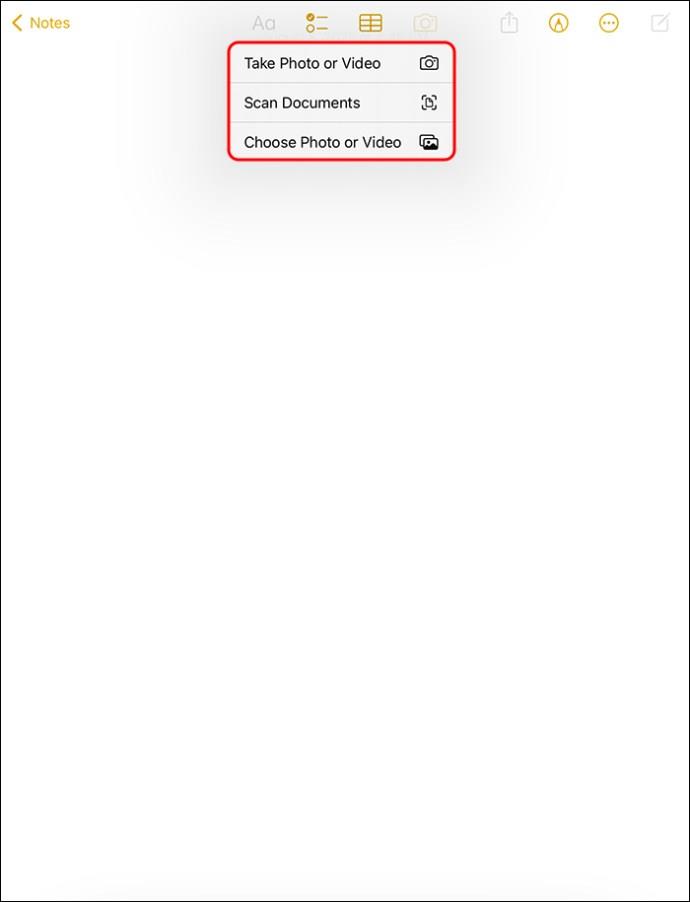
- Повторете процеса, за да добавите още файлове и да запазите бележката си.
Подобрете воденето на бележки на iPad
Освен че разполага с голям екран, подходящ за водене на бележки, iPad предлага много функции, които правят воденето на бележки лесно. Той имитира традиционното усещане за хартия-молив и писане, за да побере всеки. Можете да опитате всеки от горните методи и да видите кой е най-подходящ за вас.
Правили ли сте някога бележки на iPad? Ако е така, кой метод предпочитате? Кажете ни в секцията за коментари по-долу.